16 meilleurs éditeurs PDF à considérer en 2025
Compte tenu de l’importance croissante des flux de travail des documents électroniques dans toutes les industries et tous les secteurs, avoir un éditeur PDF à portée de main est absolument nécessaire cet année. Dans cet article, vous trouverez notre liste des meilleurs éditeurs PDF, gratuits et payants, que vous pouvez utiliser à des fins personnelles et professionnelles.
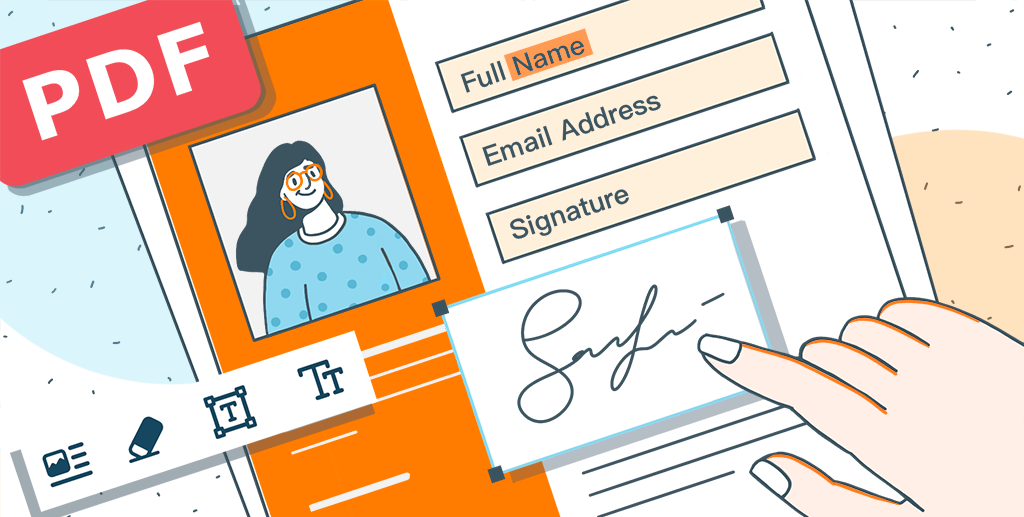
Éditeurs PDF gratuits
L’avantage des logiciels d’édition de fichiers PDF est l’existence de solutions vraiment puissantes qui ne vous coûteront rien. Si vous hésitez à dépenser de l’argent pour des applications mais que vous souhaitez pouvoir éditer des fichiers PDF, nous vous invitons à consulter les options ci-dessous.
1. Éditeur PDF ONLYOFFICE

L’éditeur PDF ONLYOFFICE fait partie de la suite bureautique open-source ONLYOFFICE, disponible sur les plateformes web, desktop et mobile. Grâce à cette suite, vous pouvez travailler avec une gamme complète de fichiers bureautiques populaires, et pas seulement des PDF, y compris des documents texte, des feuilles de calcul, des présentations et des formulaires à remplir. La suite prend nativement en charge les formats OOXML, ce qui vous permet d’ouvrir et de modifier facilement les fichiers Word, Excel et PowerPoint.
L’éditeur PDF ONLYOFFICE vous permet d’ouvrir et de visualiser des fichiers PDF sur n’importe quel appareil, d’utiliser un ensemble d’outils de navigation pour une lecture plus confortable et même de passer en mode sombre s’il vous arrive de travailler avec des documents la nuit.

Pour rendre l’expérience de l’utilisateur plus confortable, l’éditeur PDF d’ONLYOFFICE offre deux modes. Le mode Commentaire ne vous permet pas de modifier le contenu de vos PDF afin d’éviter les modifications accidentelles. Le mode Édition vous permet d’accéder à tous les outils et fonctionnalités d’édition. Vous pouvez passer d’un mode à l’autre dans le coin supérieur droit en cliquant sur le bouton correspondant. Vous pouvez également cliquer sur le bouton Modifier le PDF dans la barre d’outils supérieure.
En ce qui concerne l’édition de PDF, l’éditeur ONLYOFFICE permet de surligner, souligner et barrer du texte, de laisser des commentaires et des appels, de dessiner ce que vous voulez avec les outils Stylo et Surligneur et d’effacer vos dessins. De plus, vous pouvez insérer et modifier une large gamme d’objets visuels – zones de texte verticales et horizontales, images, formes, hyperliens, tableaux, équations et symboles.
L’éditeur dispose également de fonctions de gestion des pages. Par exemple, vous pouvez insérer des pages vierges là où vous le souhaitez, supprimer celles qui ne sont pas pertinentes dans votre fichier PDF et faire pivoter les pages requises vers la gauche ou vers la droite. Vous pouvez également réorganiser les pages et sélectionner plusieurs pages à la fois.
De plus, l’éditeur PDF ONLYOFFICE peut être utilisé comme convertisseur, ce qui est parfois très utile. Par exemple, vous pouvez créer des fichiers DOCX éditables à partir de vos PDF. La suite vous permet également d’enregistrer n’importe quel document texte, feuille de calcul ou présentation au format PDF ou PDF/A. Pour votre confort, il existe également un convertisseur en ligne gratuit qui effectue les mêmes tâches de conversion sans enregistrement.
Un autre avantage de l’éditeur PDF ONLYOFFICE réside dans sa capacité à créer des formulaires PDF remplissables. En utilisant cette fonctionnalité, vous pouvez facilement créer des formulaires avec des champs interactifs, tels que des zones de texte, des cases à cocher, des listes déroulantes et des boîtes combo. Vous n’avez pas besoin de créer des formulaires PDF à partir de zéro car vous pouvez trouver de nombreux modèles prêts à l’emploi pour différents usages dans la bibliothèque en ligne de ONLYOFFICE, où tout est disponible gratuitement.
Ce qui rend ce logiciel unique, c’est sa compatibilité avec des plugins tiers. Lorsque vous travaillez avec des PDF, vous pouvez activer le plugin Jitsi pour la vidéoconférence et le plugin DeepL pour la traduction. Tous ces outils sont disponibles dans l’interface de l’éditeur, de sorte que vous n’avez pas à passer d’une application à l’autre.
Essayez l’éditeur PDF ONLYOFFICE dans le cloud en créant un compte DocSpace gratuit ou téléchargez l’application de bureau pour Windows, macOS ou Linux pour l’édition PDF hors ligne :
COMMENCER DANS CLOUD OBTENIR DESKTOP EDITORS
Regardez cette vidéo pour en savoir plus sur l’éditeur PDF d’ONLYOFFICE et ses fonctionnalités :
2. Systweak PDF Editor

Systweak PDF Editor est un outil d’édition de PDF convivial qui peut vous aider dans de nombreuses tâches liées aux PDF. Il est bénéfique aussi bien pour les utilisateurs individuels que pour les organisations. Un des meilleurs aspects de Systweak PDF Editor est que vous pouvez traiter des fichiers PDF en masse.
Grâce à ses outils intuitifs, vous pouvez ajouter, supprimer et modifier du texte et des images dans votre document PDF. L’outil d’édition PDF vous permet également de convertir vos fichiers PDF en divers formats de fichiers tels qu’Excel, Word, PowerPoint, etc. et vice-versa.
Il permet également de rendre le texte d’un PDF consultable et sélectionnable grâce à l’OCR (Reconnaissance Optique de Caractères). Enfin, Systweak PDF Editor offre diverses fonctions de sécurité avec lesquelles vous pouvez cimenter la sécurité de vos fichiers PDF. Par exemple, vous pouvez protéger vos PDF par un mot de passe ou caviarder des informations sensibles ou confidentielles.
3. PDF Candy Desktop
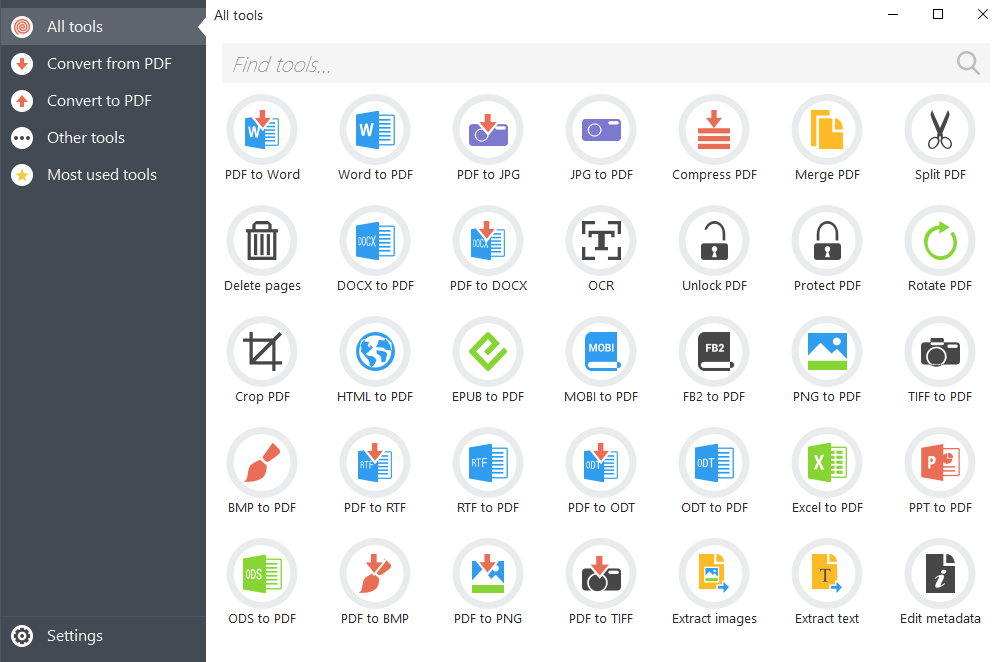
PDF Candy Desktop est une application gratuite qui vous permet de travailler avec des fichiers PDF de multiples façons. Outre la conversion de fichiers PDF vers d’autres formats pris en charge (tels que DOC et JPG), vous pouvez également fusionner et diviser des PDF, extraire des images et du texte, éditer des métadonnées, protéger des fichiers avec un mot de passe et même déverrouiller des fichiers PDF déjà protégés par un mot de passe.
Le meilleur atout de PDF Candy Desktop est qu’il permet de traiter des fichiers en masse. Un autre avantage est son interface moderne et conviviale.
Le seul inconvénient est que PDF Candy Desktop ne fonctionne que sous Windows et ne vous permet d’effectuer qu’un nombre limité d’opérations par jour. Si vous utilisez un autre système d’exploitation, vous pouvez utiliser sa version web, mais elle n’est pas disponible gratuitement.
4. PDF24 Creator
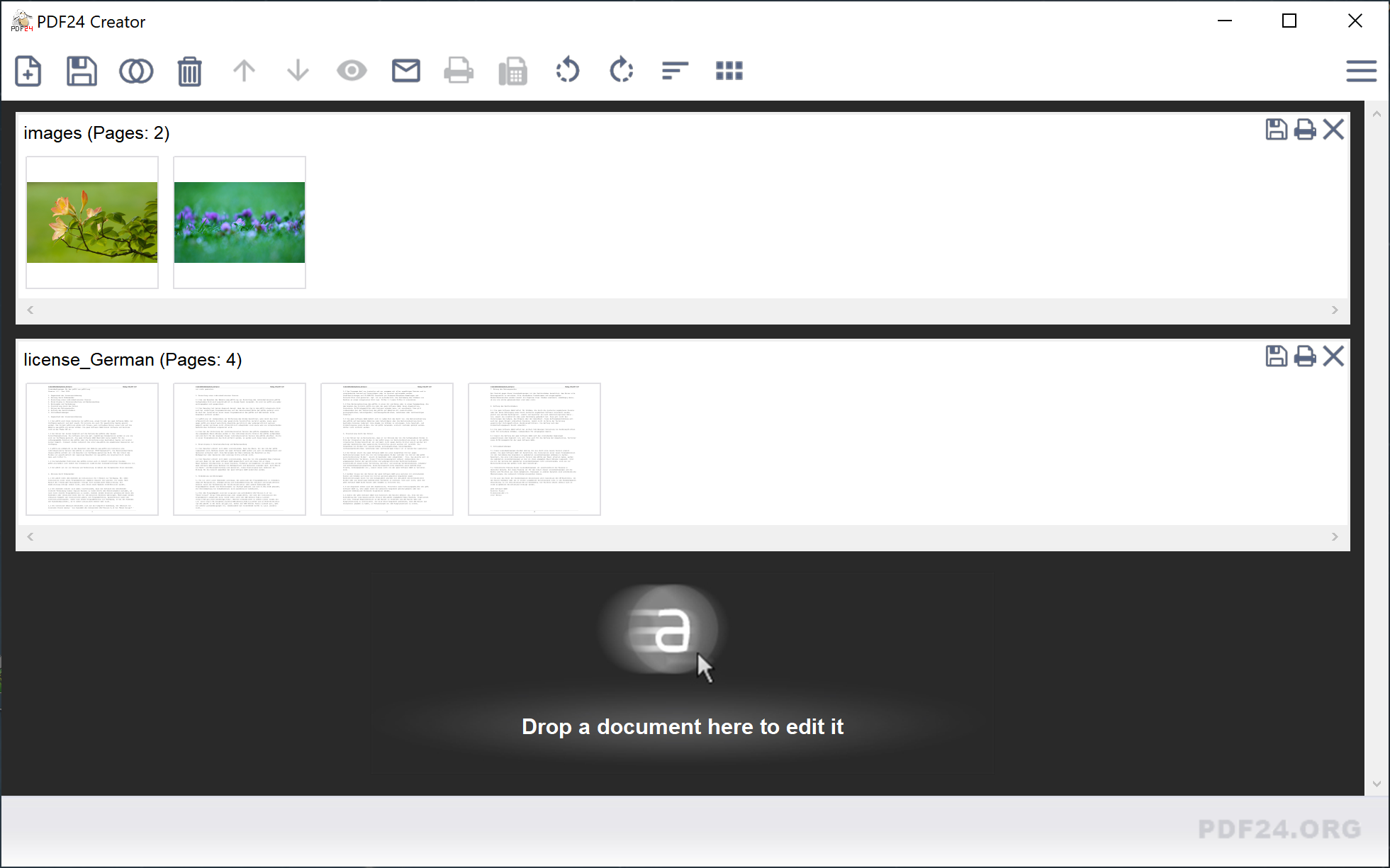
PDF24 Creator est l’un des rares outils d’édition de fichiers PDF qui offrent toutes leurs fonctionnalités gratuitement et sans restrictions. Il s’agit d’une version de bureau du célèbre service web qui vous permet d’éditer, d’imprimer et de convertir des fichiers PDF.
Lors de l’édition des fichiers, vous pouvez les fusionner ou les diviser, ajouter et supprimer des pages, utiliser différents modes de prévisualisation et utiliser l’option Glisser-Déposer pour vous faciliter la tâche lorsque c’est possible. Il existe également une imprimante virtuelle qui vous permet d’imprimer des fichiers PDF entiers ou des pages séparées avec précision.
Le kit d’outils standard comprend également des fonctions d’OCR, de compression et de conversion de fichiers. Un autre outil utile est la capture d’écran PDF, que vous pouvez utiliser pour créer des PDF et des images à partir du contenu de l’écran.
La version de bureau de PDF24 Creator fonctionne uniquement sous Windows et n’a pas de clients pour d’autres systèmes d’exploitation.
5. PDFgear
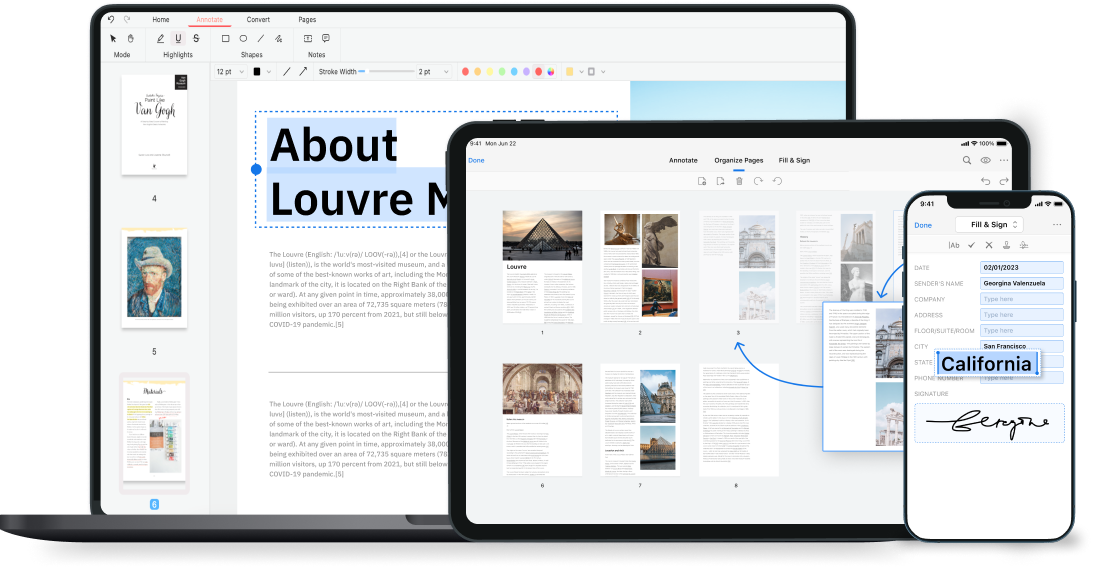
PDFgear est un logiciel gratuit permettant d’effectuer les opérations PDF les plus courantes, telles que la lecture, l’édition, la conversion dans un certain nombre de formats, la fusion et la signature électronique. Toutes ces fonctionnalités sont entièrement gratuites et disponibles sans enregistrement.
Ce qui rend cet éditeur unique, c’est sa fonction d’intelligence artificielle basée sur ChatGPT. PDFgear Copilot facilite grandement le travail avec vos fichiers PDF. Il vous suffit de taper ce dont vous avez besoin et le logiciel exécute la commande requise. Ainsi, vous pouvez facilement compresser des fichiers volumineux, les convertir en documents Word modifiables et même résumer du texte en interagissant avec le chatbot.
PDFgear est disponible sur Windows, macOS et iOS et propose certains outils dans le nuage.
6. PDF-XChange Editor
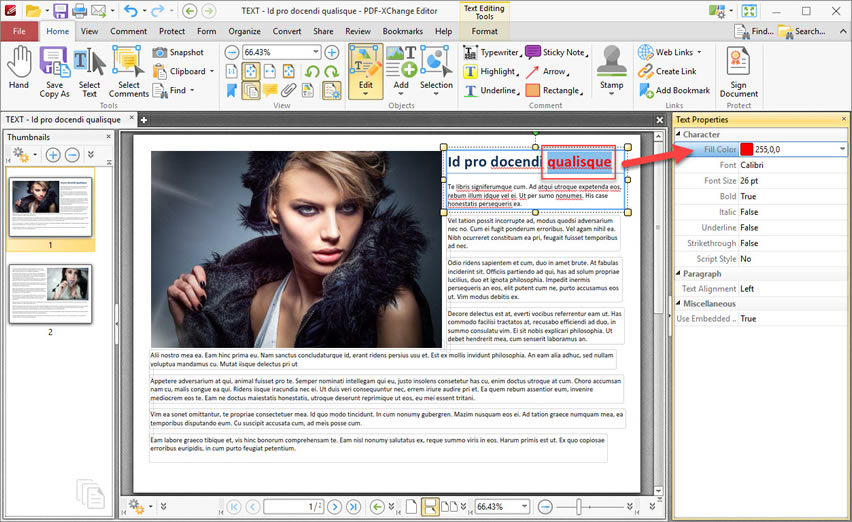
PDF-XChange Editor est un éditeur de PDF populaire qui est utilisé par plus de 400 millions d’utilisateurs dans le monde entier. Il s’agit de l’un des outils logiciels de ce type les plus puissants sur le marché, et la majorité de ses fonctionnalités sont disponibles dans la version gratuite.
L’éditeur est livré avec une large gamme d’outils d’édition de PDF et vous permet de basculer entre l’interface utilisateur classique et le ruban. Vous pouvez également créer vos propres barres d’outils en sélectionnant les fonctions dont vous avez réellement besoin et que vous utilisez régulièrement.
Avec PDF-XChange Editor, vous pouvez ajouter des commentaires, laisser des annotations et modifier le contenu de vos fichiers PDF. En outre, vous pouvez créer et manipuler des PDF directement à partir de documents numérisés. L’OCR est également disponible et vous permet de travailler avec des textes modifiables.
PDF-XChange Editor est disponible sous Windows, mais il existe une version portable qui fonctionne sans installation.
Éditeurs PDF payants
Si les fonctionnalités des éditeurs PDF gratuits ne répondent pas à vos besoins et que vous n’avez pas l’intention de dépenser de l’argent pour acheter un logiciel, vous feriez mieux de jeter un coup d’œil aux options payantes ci-dessous. En règle générale, elles offrent davantage de fonctions d’édition, et votre choix dépend uniquement de l’argent que vous êtes prêt à dépenser.
7. Adobe Acrobat Pro

Adobe Acrobat Pro est considéré comme l’un des meilleurs éditeurs PDF et la référence sur le marché. Il propose plusieurs plans tarifaires disponibles sous forme d’abonnement annuel.
Lorsque vous achetez Adobe Acrobat Pro, vous avez accès à une vaste gamme d’outils d’édition de PDF qui vous permettent de rester productif dans n’importe quelle situation. Vous pouvez créer des PDF, modifier du texte et des images, ajouter des commentaires, réduire la taille des fichiers volumineux, reconnaître du texte par OCR, combiner plusieurs fichiers en un seul, convertir dans d’autres formats (par exemple, DOCX de Word), signer et demander des signatures électroniques à d’autres utilisateurs.
La force d’Adobe Acrobat Pro réside dans sa capacité à travailler avec des formulaires PDF à remplir. Vous pouvez créer des fichiers avec des champs interactifs et les partager avec d’autres personnes afin qu’elles puissent saisir les informations requises et vous les renvoyer.
Adobe Acrobat Pro est livré avec une version d’essai gratuite qui vous permet de tester toutes les fonctionnalités ci-dessus avant d’effectuer votre paiement.
8. Foxit PDF Editor

Foxit PDF Editor est une alternative économique à Adobe Acrobat Pro pour les utilisateurs individuels et les organisations. Il est doté d’un ensemble similaire de fonctions d’édition vous permettant de travailler avec des PDF comme un professionnel.
Ce logiciel vous permet de mettre à jour et de modifier rapidement le contenu de vos propres documents PDF, de les exporter vers des formats de fichiers courants, de créer et de remplir des formulaires, de protéger les fichiers par un mot de passe, de manipuler les pages PDF de diverses manières, de numériser et de convertir des documents ou des images en PDF et même de collaborer avec d’autres personnes.
L’une des fonctionnalités les plus intéressantes de Foxit PDF Editor est Smart Redact. Il s’agit d’un outil basé sur l’IA conçu pour faciliter le traitement des informations sensibles contenues dans les PDF. Grâce à lui, vous n’avez pas besoin de lire toutes les pages de votre fichier pour trouver les informations importantes. Smart Redact peut le faire pour vous en fournissant des données sensibles en quelques secondes.
Un autre point fort de l’éditeur est son accessibilité. Foxit PDF Editor est un bon choix pour les personnes handicapées, car il leur permet d’afficher, de modifier et de partager des PDF en toute simplicité.
9. Nitro PDF Pro
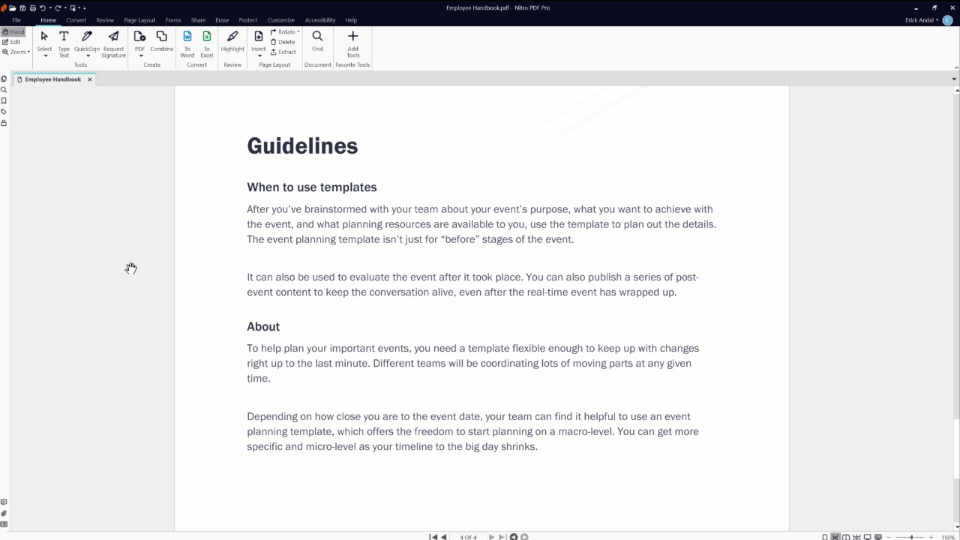
Nitro PDF Pro est un autre éditeur PDF puissant avec des fonctions avancées qui peut être considéré comme un bon remplaçant d’Adobe Acrobat Pro. Il dispose de tous les outils et de toutes les fonctions nécessaires pour que chacun se sente à l’aise lorsqu’il travaille avec des fichiers PDF.
L’éditeur est équipé d’outils d’édition PDF intuitifs qui facilitent l’ajout, la suppression et la modification de texte et d’images dans vos fichiers. Vous pouvez ajouter des logos personnalisés, des signets dynamiques, des filigranes et des liens hypertextes cliquables. Vous pouvez également convertir des PDF en fichiers Word, Excel et PowerPoint, puis les reconvertir en PDF en quelques clics. D’autres fonctionnalités standard telles que la protection par mot de passe, l’annotation, l’OCR et la signature électronique sont également présentes.
Le logiciel est disponible sous forme d’abonnement ou d’achat unique et ne nécessite pas de carte de crédit pour démarrer gratuitement pendant 14 jours.
10. PDFelement Pro
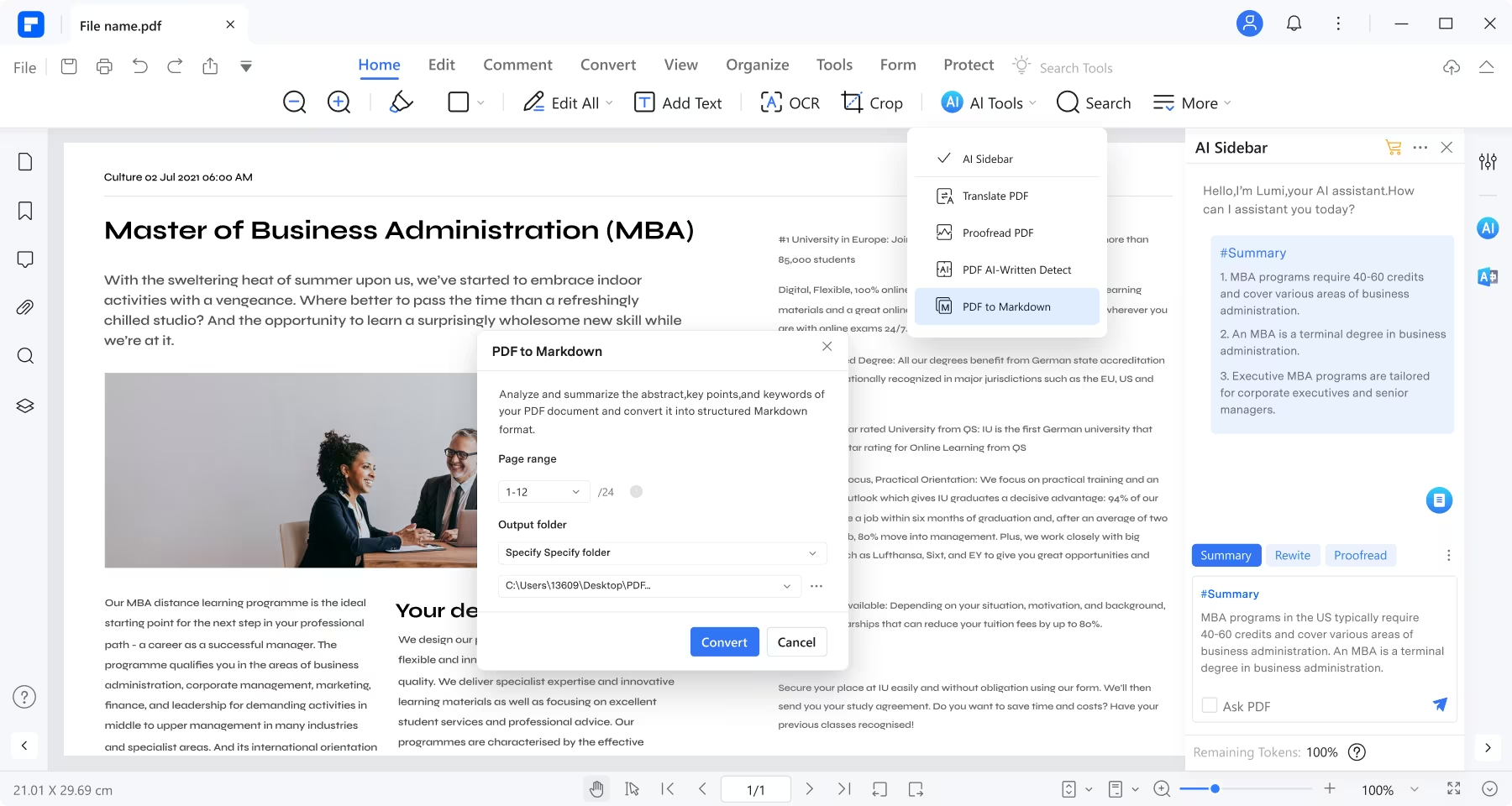
PDFelement Pro est un logiciel primé doté d’une interface conviviale pour les débutants, ce qui en fait un choix idéal pour les utilisateurs qui commencent à travailler avec des PDF.
Comme tout autre éditeur PDF avancé, PDFelement Pro vous permet de gérer des fichiers sans effort grâce à des outils indispensables tels que l’édition, l’annotation, la signature, la fusion, la conversion, le remplissage de formulaires et la reconnaissance optique de caractères (OCR).
PDFelement Pro fait partie des logiciels d’édition de PDF basés sur l’IA. Cela signifie que vous pouvez résumer des PDF volumineux en courts résumés textuels, traduire ou réécrire des documents, améliorer votre contenu en discutant avec le robot d’IA, relire des fichiers et ajouter des signets intelligents.
Vous pouvez bénéficier d’une version d’essai gratuite si vous créez un compte. En tant qu’utilisateur enregistré, vous pourrez essayer toutes les fonctionnalités de l’éditeur et décider s’il répond à vos besoins. PDFelement Pro fonctionne sur Windows et macOS et dispose d’applications mobiles pour Android et iOS.
Éditeurs PDF en ligne
Les éditeurs PDF en ligne sont probablement le meilleur choix pour les utilisateurs qui ne veulent pas s’occuper de l’installation d’un logiciel et qui accordent de l’importance à leur temps. Ils sont très faciles à utiliser : il vous suffit d’ouvrir un navigateur web sur votre appareil, d’accéder à l’URL requise et de commencer à travailler immédiatement en cliquant sur le bouton Charger. Si c’est ce que vous recherchez, gardez un œil sur les options listées ci-dessous.
11. Sejda
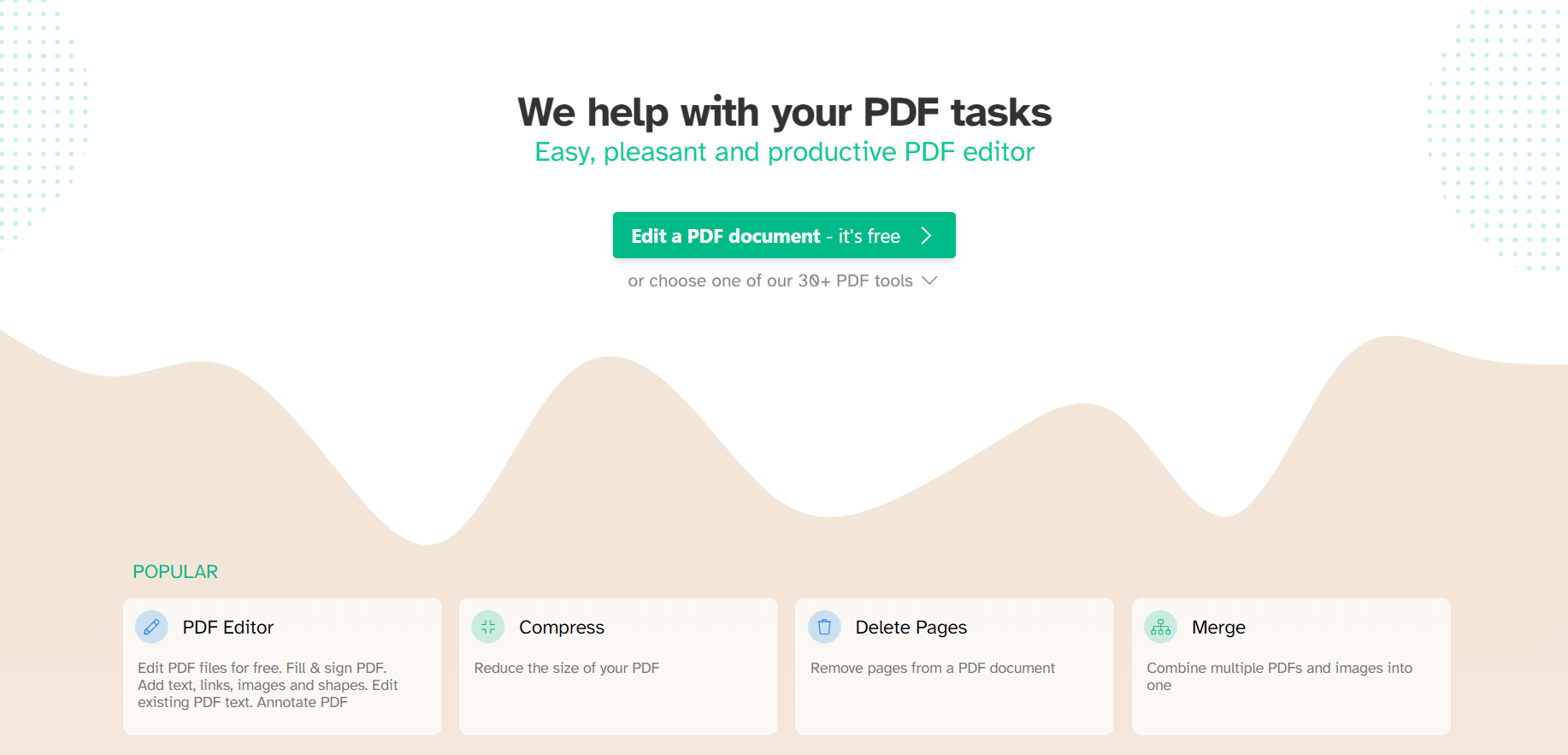
Sejda est un service web qui vous permet d’accéder à plus de 30 outils d’édition de PDF via votre navigateur web pour un coût relativement faible. Cependant, vous pouvez toujours télécharger et éditer des fichiers gratuitement, mais soyez prêt à faire face à des limites de pages et d’heures. Pour supprimer ces limites et bénéficier d’un traitement illimité des documents, vous devez créer un compte et passer à l’un des plans tarifaires payants.
L’arsenal d’édition PDF de Sejda est assez impressionnant. Vous pouvez éditer et signer des PDF, extraire des pages, découper des marges, créer des formulaires, protéger et déverrouiller des documents, travailler avec différents formats, y compris Word, et même modifier les métadonnées de vos PDF.
En tant qu’utilisateur payant, vous pouvez également obtenir un accès illimité à Sejda Desktop et installer cette application sur votre PC ou ordinateur portable avec macOS, Linux et Windows pour travailler avec des PDF de manière traditionnelle. Il est possible d’utiliser Sejda Desktop gratuitement, mais cela implique de nombreuses limitations.
12. Lumin

Lumin est une plateforme basée sur le cloud qui vous permet de conserver tous les fichiers PDF en un seul endroit et de les éditer à l’aide d’une vaste gamme d’outils. La plateforme propose un plan gratuit conçu pour l’annotation et la signature et plusieurs options payantes avec des fonctionnalités avancées.
Ce qui distingue Lumin de ses concurrents, c’est que la plateforme est profondément intégrée à Google Workspace. Cela signifie que toutes vos modifications seront instantanément synchronisées avec le stockage en nuage de Google. Si vous êtes un utilisateur passionné de Google, ce service ne vous décevra pas.
Parmi les autres fonctionnalités, citons l’édition collaborative de PDF et un ensemble d’outils assez standard, tels que les formulaires à remplir, le dessin, la conversion de format, la recherche de texte numérisé, la compression, la fusion et le fractionnement, le déverrouillage de fichiers protégés par un mot de passe et bien plus encore.
13. pdfFiller
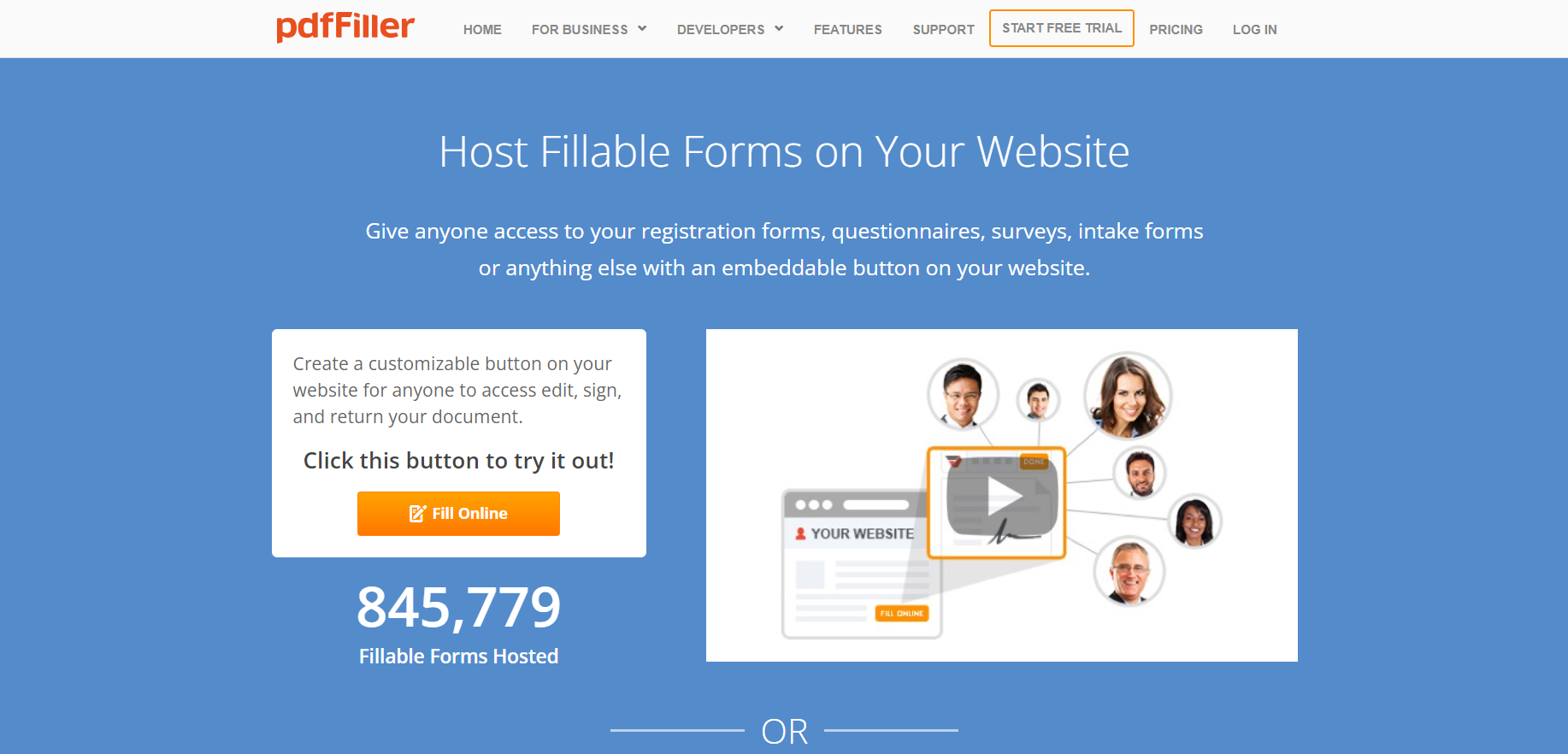
pdfFiller est surtout connu comme une plateforme où vous pouvez créer des formulaires à remplir et les intégrer dans votre site web, permettant à quiconque d’accéder à vos formulaires via un bouton spécial. Ainsi, les visiteurs de votre site web peuvent ouvrir des formulaires d’inscription, des questionnaires et des enquêtes, les éditer, les signer et vous les renvoyer.
Lorsqu’ils travaillent avec des formulaires PDF, les utilisateurs de pdfFiller ont accès à de nombreux outils, tels que l’édition de texte, l’ajout de champs interactifs, l’ajout de filigranes et d’images et la conversion vers Word et Excel. Il est également possible de faire pivoter et de supprimer des pages séparées, de diviser des PDF, de dessiner des formes, d’éditer des fichiers en collaboration, etc.
pdfFiller s’intègre facilement avec de nombreuses plateformes tierces, notamment des solutions de stockage de fichiers (Box, OneDrive, DropBox et Google Drive), des CRM (comme Salesforce) et des suites bureautiques en ligne. Le service propose des applications mobiles pour iOS et Android qui vous permettent d’accéder à vos formulaires PDF même en déplacement.
14. PDFescape
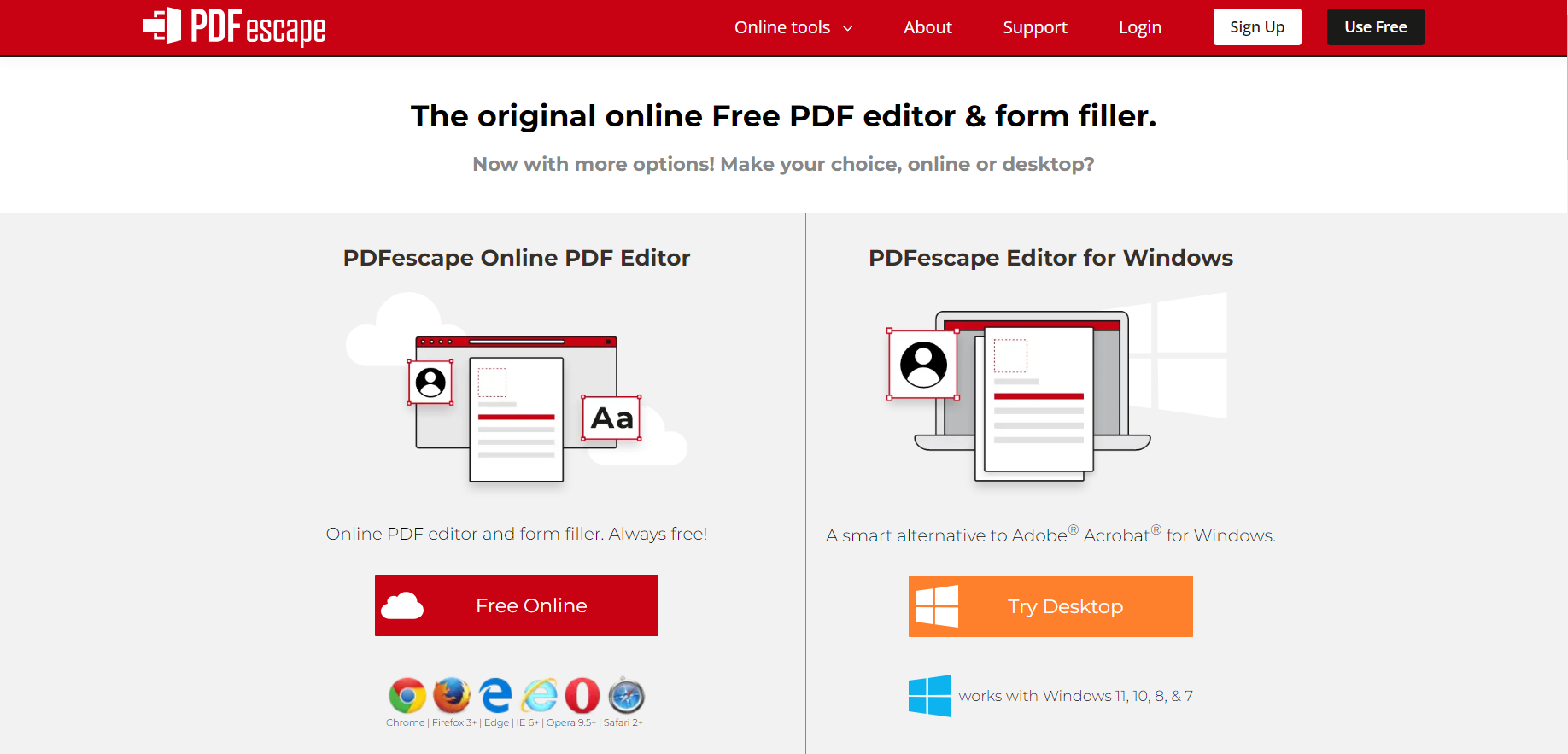
PDFescape est une plateforme en ligne qui permet de créer des formulaires à remplir et d’éditer des fichiers PDF gratuitement et même sans enregistrement. PDFescape offre une interface très intuitive et vous trouverez certainement facile d’utiliser les outils par défaut.
En travaillant dans PDFescape, vous pouvez insérer du texte et des images, ajouter des champs de formulaire de différents types et imprimer ou télécharger vos formulaires pour une utilisation hors ligne. Il est également possible de laisser des annotations, de définir des mots de passe, de compresser des fichiers et de les partager en ligne avec d’autres personnes.
La version gratuite de la plateforme présente certaines limites. Par exemple, la taille maximale d’un fichier que vous pouvez télécharger est de 10 Mo. De plus, vous ne pouvez conserver vos fichiers dans votre espace de stockage en ligne que pendant 7 jours. Si vous passez à l’un des plans tarifaires payants, vous aurez accès à toutes les fonctionnalités avancées sans aucune limite.
15. Canva PDF Editor

Canva PDF Editor est un outil en ligne qui vous permet d’ouvrir n’importe quel fichier PDF et de le travailler dans votre navigateur si vous disposez d’un compte Canva. Vous pouvez en créer un gratuitement ou vous connecter avec Facebook ou Google. L’éditeur dispose d’un grand nombre d’outils gratuits. Vous pouvez déplacer des éléments, ajouter des autocollants et des graphiques, modifier le texte et changer son style, remplacer des images, ajouter des pages, créer des animations et bien plus encore. Tous ces outils font de Canva PDF Editor un excellent choix pour les concepteurs.
Comme la plupart des outils gratuits d’édition de PDF en ligne, Canva PDF Editor est assorti de certaines limitations. Si vous souhaitez accéder à l’ensemble des fonctionnalités avancées, vous devez souscrire un abonnement premium.
16. iLovePDF

iLovePDF est une plateforme en ligne qui donne accès à une large gamme d’outils PDF, y compris l’édition, la conversion et la compression. Si vous avez besoin d’effectuer des opérations d’édition de base, vous n’avez même pas besoin d’avoir un compte. Vous pouvez simplement télécharger un fichier PDF depuis votre appareil ou le sélectionner dans votre espace de stockage Google Drive ou Dropbox. Avec iLovePDF, vous pouvez fusionner et diviser des PDF, ajouter et supprimer des pages, insérer des filigranes, ajouter et supprimer des mots de passe, modifier le texte et annoter des pages PDF, convertir des fichiers dans différents formats et bien plus encore. Le seul inconvénient est que toutes ces opérations sont effectuées séparément. Par exemple, vous ne pouvez pas ajouter un mot de passe à votre fichier et éditer son texte en même temps.
Bien que la plupart des fonctionnalités soient disponibles gratuitement, il peut être judicieux de passer à un compte iLovePDF payant. Il offre un accès complet à tous les outils PDF, un traitement illimité des documents et des applications mobiles et de bureau.
Conclusion : comment choisir le meilleur éditeur PDF ?
Lorsqu’il s’agit de logiciels d’édition PDF, il est très difficile de choisir le meilleur outil parmi toutes les options disponibles sur le marché. Si vous n’avez pas de préférences ou d’exigences spécifiques, vous devez tenir compte des facteurs clés suivants : votre budget et l’appareil sur lequel vous travaillez. Voici quelques conseils utiles :
- Si votre budget est très limité et que vous ne pouvez pas vous permettre d’acheter un logiciel, la recommandation évidente serait d’essayer l’un des éditeurs PDF gratuits de cette liste. Ils sont tous bons en termes de fonctionnalités de base et vous permettent d’économiser le cheddar ;
- Si l’argent n’est pas votre préoccupation et que vous avez besoin de fonctionnalités d’édition avancées sans limites, un éditeur PDF payant semble être une évidence ;
- Si votre appareil est assez ancien, n’hésitez pas à opter pour un éditeur PDF en ligne. Les services basés sur le cloud ne nécessitent pas beaucoup de ressources CPU et fonctionnent sur la plupart des PC ou des ordinateurs portables.
Créez votre compte ONLYOFFICE gratuit
Affichez, modifiez et coéditez des documents texte, feuilles de calcul, diapositives, formulaires et fichiers PDF en ligne.



